excel2019怎么调整列宽?excel2019调整列宽教程
时间:2021-05-25 来源:互联网
软件名称:Microsoft Office 2019 正式版 中文个人版/学生版(附批量授权) 64位软件大小:4.67MB更新时间:2018-09-26立即下载
有时我们在用excel2019的时候,列的宽度都不一致,这时该怎么调整列宽呢?下面小编给大家分享一下。
excel2019调整列宽教程
首先可以看到下面的列宽是不一致的,选中整个excel
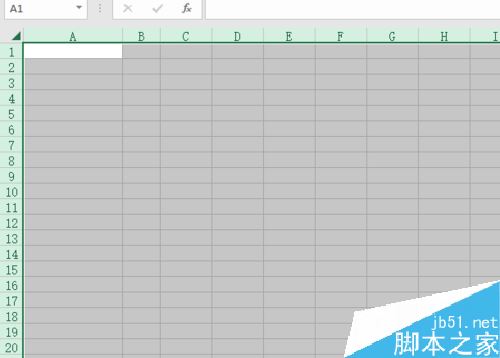
接着选择顶部的开始菜单
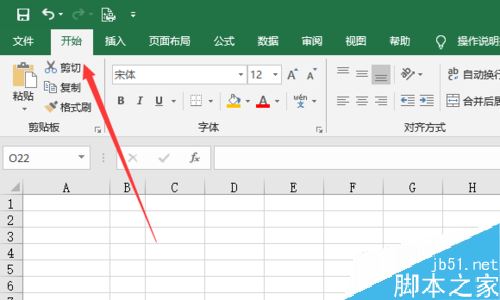
然后点击右边的格式菜单
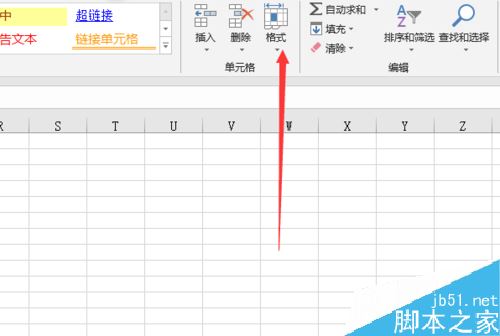
在下拉界面中选择列宽
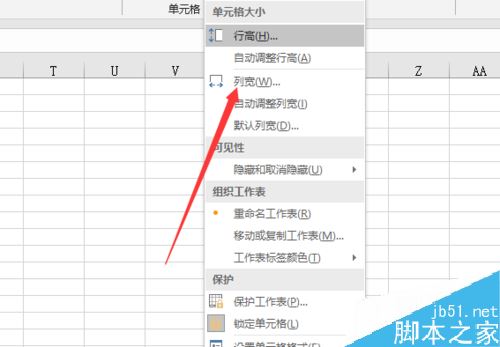
然后输入列宽的值,如下图所示
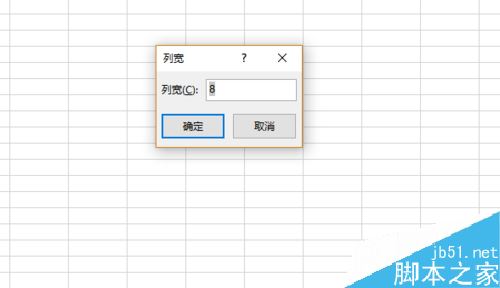
最后列宽就一致了,如下图所示
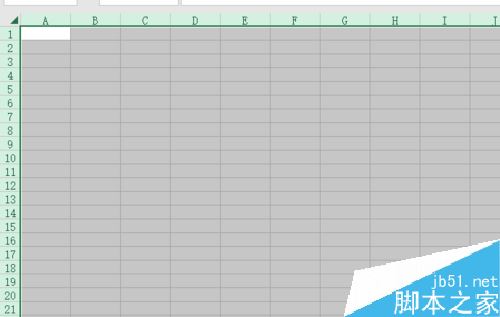
综上所述,excel2019中列宽的调整在格式里面,大家快去试试吧
推荐阅读:
Excel 2019怎么将文档保存为低版本?
Excel2019怎么查找重复值?Excel2019显示重复项教程
excel2019怎么加密文件?excel2019文件加密教程
以上就是本篇文章的全部内容了,希望对各位有所帮助。如果大家还有其他方面的问题,可以留言交流,请持续关注PHP爱好者!
相关阅读更多 +
-
 抖音网页版入口-抖音网页版在哪打开 2026-01-14
抖音网页版入口-抖音网页版在哪打开 2026-01-14 -
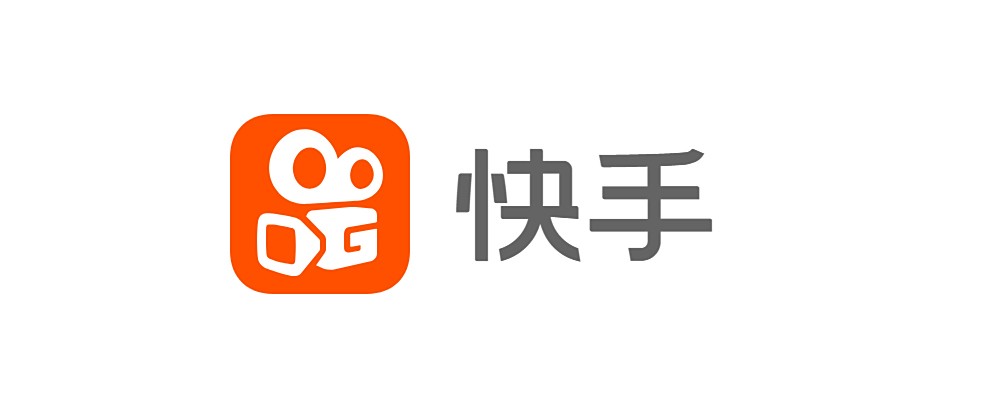 快手直播网页版官方入口-快手直播网页版高清在线 2026-01-14
快手直播网页版官方入口-快手直播网页版高清在线 2026-01-14 -
 冬季触摸金属物体有触电感是因为 蚂蚁庄园1月11日答案 2026-01-14
冬季触摸金属物体有触电感是因为 蚂蚁庄园1月11日答案 2026-01-14 -
 米的梗是什么梗揭秘网络热词米的爆笑由来,看完秒懂年轻人新潮语! 2026-01-14
米的梗是什么梗揭秘网络热词米的爆笑由来,看完秒懂年轻人新潮语! 2026-01-14 -
 duyin抖音网页版官方入口-duyin抖音官网首页登录地址 2026-01-14
duyin抖音网页版官方入口-duyin抖音官网首页登录地址 2026-01-14 -
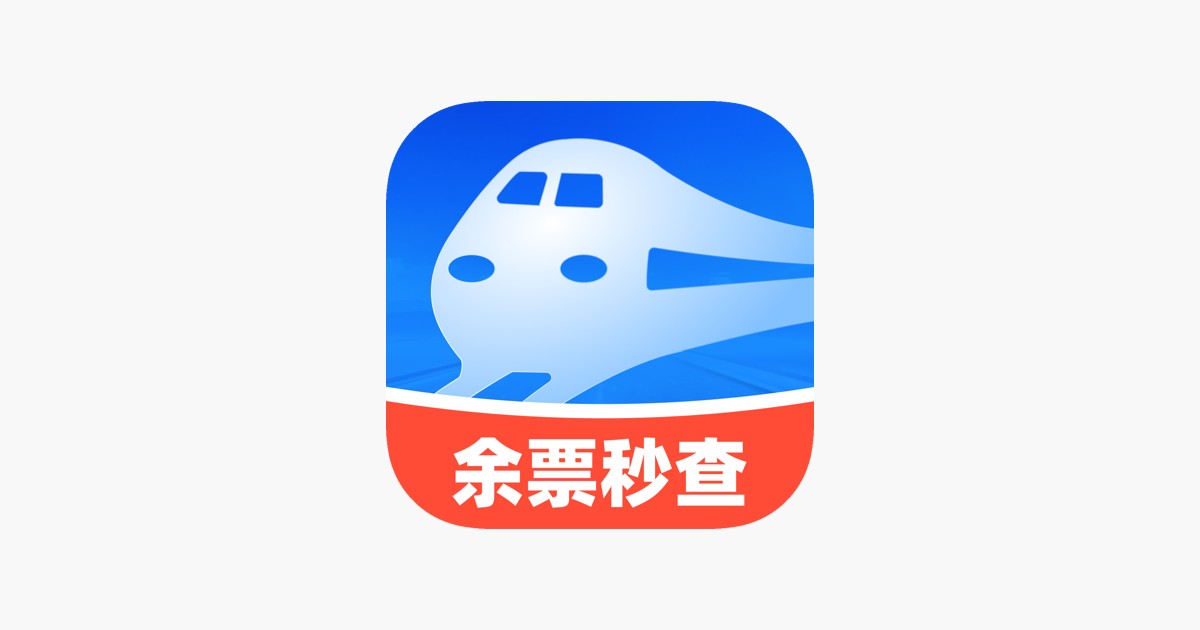 火车票余票查询入口-硬卧余票实时查询 2026-01-14
火车票余票查询入口-硬卧余票实时查询 2026-01-14
最近更新





